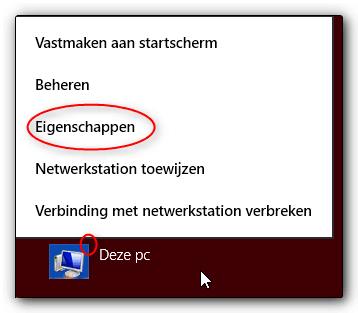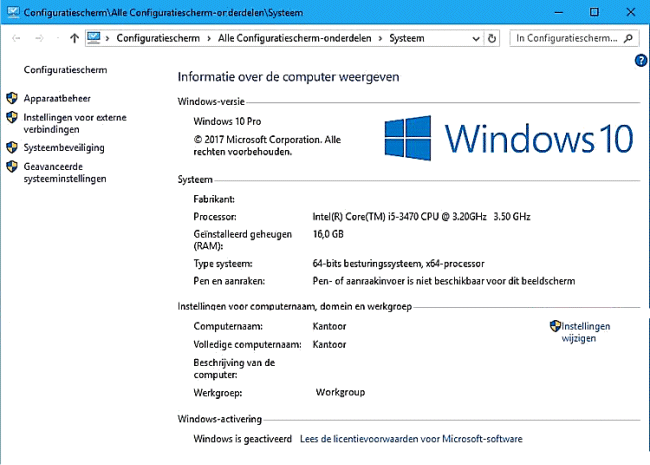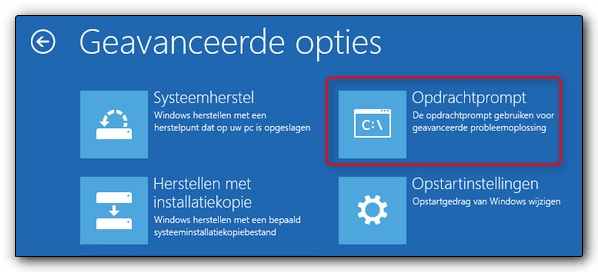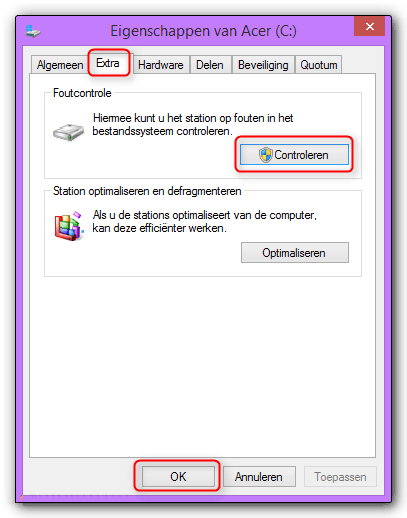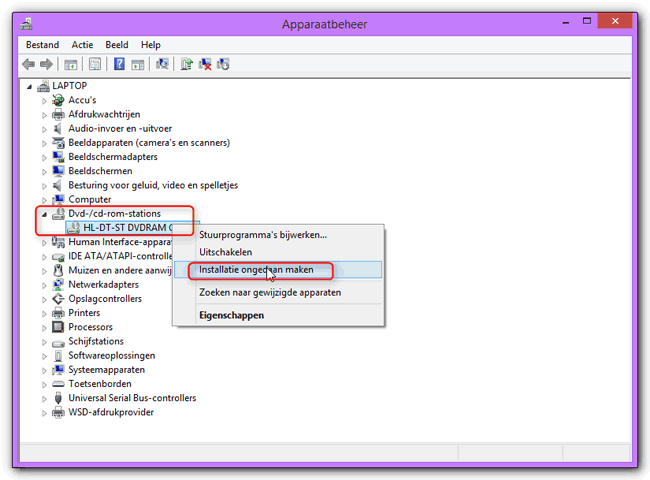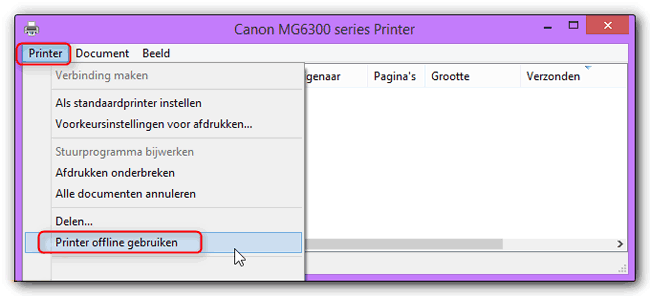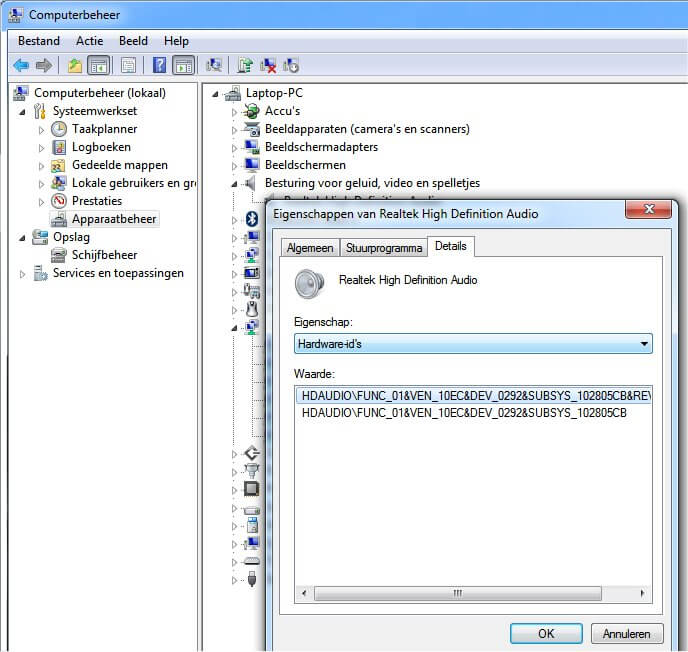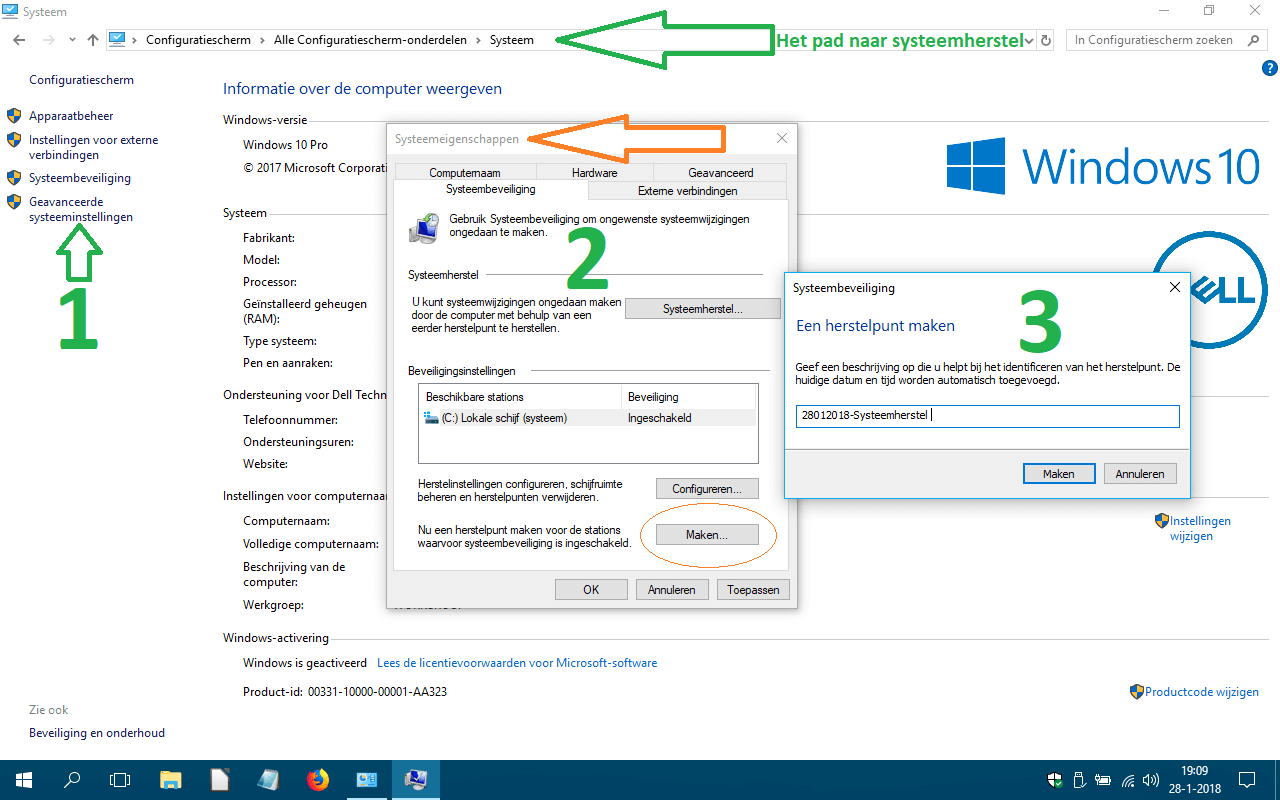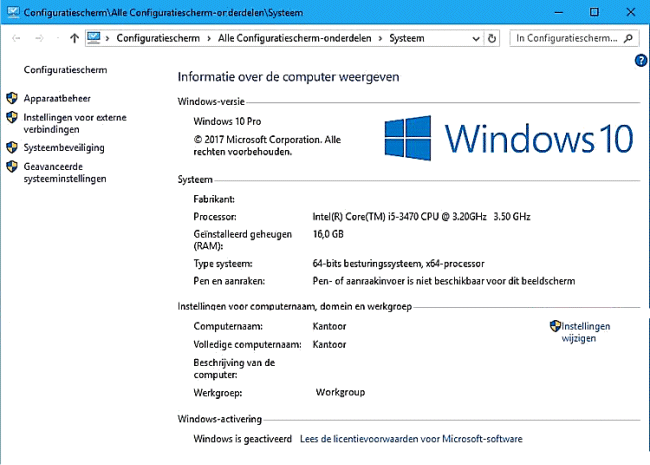
- Het wordt wat problematisch als de PC niet wil starten, maar wellicht heeft U de factuur of handleiding ter beschikking die deze informatie bevat.
Probleem: De PC of laptop start niet op!
Symptoom:
- U drukt op de aan/uit knop maar er gebeurd niks. Ook de led lampjes branden niet.
Mogelijke oorzaken:
- Geen voedingsspanning.
- Defecte voedingskabel.
- Defecte voeding.
Mogelijke oplossingen:
- Controleer of de voedingsspanning aanwezig is, evt. door een ander apparaat op dezelfde voeding aan te sluiten.
- Probeer een andere (gelijkwaardige) voedingskabel.
- Meld U bij ons voor een controle en evt. vervanging van de voeding.
Computerprobleem: PC start op maar er is geen beeld:
Symptoom:
- U drukt op de aan/uit knop en u hoort dat de computer opstart. De led lampjes branden maar er verschijnt geen beeld op het scherm.
Mogelijke oorzaken:
- Geen voeding op het beeldscherm.
- VGA, DVI of HDMI Kabel/aansluiting tussen computer en beeldscherm is niet goed aangesloten of defect.
- Beeldscherm defect.
- Grafische kaart defect.
- AGP-poort of PCI/PCI express poort is defect.
Mogelijke oplossingen:
- Controleer de voeding van het beeldscherm
- Controleer of de kabel goed is aangesloten en op de juiste poort(en). Probeer (indien mogelijk) een andere kabel.
- Test evt. het beeldscherm op een andere computer om te achterhalen of het beeldscherm zelf defect is. Bij een laptop is dat uiteraard niet mogelijk.
- Voor een video- of grafische kaart die defect is of een kapot beeldscherm kunt U ons altijd inschakelen.
Besturingssysteem: Windows start traag op of blijft hangen
Symptoom:
- U start de PC op maar het duurt lang voor het bureaublad/startscherm verschijnt.
- Het logo van Windows verschijnt maar dit beeld blijft hangen
- Er verschijnt een blauw scherm met allerlei cijfers en een zgn. STOP code (BSOD).
Vermoedelijke oorzaken:
- Teveel programma's starten samen op met Windows, b.v. spyware.
- Foutief stuurprogramma.
- Opstartsector of startbestand(en) is / zijn beschadigd of corrupt.
Eventuele oplossingen:
- Reduceer het aantal programma's dat samen met Windows opstart. Kijk eens in de geplande taken, (nog) geinstalleerde (overbodige) programma's en controleer op malware (MalwareBytes)
- Na een update of installatie van (nieuwe) randapparatuur (printer, scanner, USB etc.) is er een verkeerde of corrupt geraakte 'driver' geinstalleerd. Via systeemherstel dat u oproept door herhaaldelijk op de f8 toets te drukken tijdens het opstarten (booten) en kiezen voor Problemen oplossen > Geavanceerde opties > Systeemherstel.
- Herstel de Master Boot record. aan de hand van de zogenaamde Windows recovery tool (F8). Zodra de recovery tool verschijnt, kunt U in eerste instantie kiezen voor Systeemherstel, en anders drukt u achtereenvolgens op Problemen oplossen > Geavanceerde opties > Opdrachtprompt.
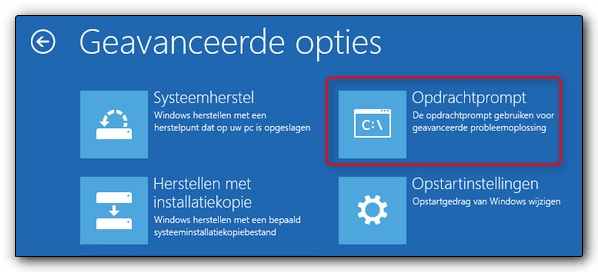
Typ in Opdrachtprompt de volgende opdrachten één voor één en in de juiste volgorde.
- bootrec /RebuildBcd > Druk Enter
- bootrec /fixMbr > Druk Enter
- bootrec /fixboot > Druk Enter
- Exit
Nadat u de Master Boor Record gerepareerd hebt, zou de computer in principe weer normaal moeten opstarten.
Softwareprobleem: Abnormaal functionerend besturingssysteem en/of software (updates).
Symptomen:
- Windows start normaal op maar van zodra u aan de slag gaat verschijnen er foutmeldingen (runtime errors).
- Tijdens het werken reageert uw PC niet, of erg traag.
- Updates worden niet (meer) uitgevoerd.
Mogelijke oorzaken:
- Het besturingssysteem is niet up to date.
- Stuurprogramma's zijn niet up to date of niet compatibel.
- Programma's zijn niet up-to-date of niet compatibel
- Windows support is verlopen.
- Foutief geinstalleerde software.
- Computer is besmet met virussen, spyware of malware.
Eventuele oplossingen:
- Zijn de nieuwste stuurprogramma's, die beschikbaar zijn voor de hardware, geinstalleerd ?.
- Controleer of de software die U gebruikt compatibel met uw Windows-versie en download eventueel een nieuwere of up to date versie.
- Gebruik een herstelpunt om naar de laatst correct werkende configuratie terug te keren.
- Scan met je antivirus- danwel antiMalware software naar besmettingen of malafide programma's (spyware).
- Update Windows 11. Indien het versies voor 23H2 betreft worden er geen updates meer beschikbaar gesteld.
PC probleem: De pc maakt rare geluiden.
Symptoom:
- Tijdens het opstarten van, of het werken aan de computer, hoort u ratelen of zoemende geluiden.
Mogelijke oorzaken:
- Een harde schijf die op het punt staat het te begeven.
- Versleten of vervuilde ventilatoren.
- Defecte component(en) in de voeding.
Eventuele oplossingen:
- Indien het de harde schijf betreft, maak direct een back-up van al uw belangrijke documenten, foto's etc. Neem contact met ons op !.
- U kunt weliswaar de harde schijf op fouten controleren (en herstellen), maar bij voorkeur door ons laten controleren. Open Windows Verkenner en klik met rechts op een partitie/harde schijf. In het menu kiest u voor Eigenschappen. In het dialoogvenster dat volgt selecteer u vervolgens het tabblad Extra en klik op Controleren (zie schermafdruk).
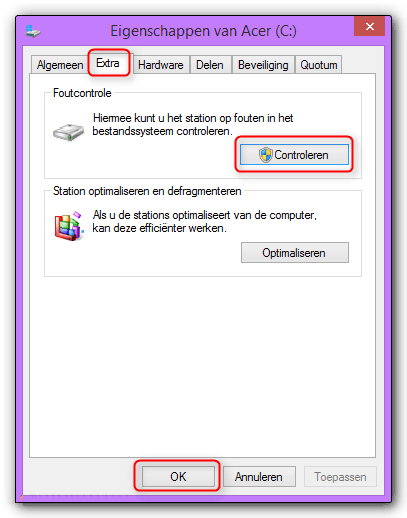
- Ventilatoren die vuil of aan slijtage onderhevig zijn kunnen rumourig zijn. Open de behuizing voorzichtig en maak de ventilatoren stofvrij met een kwastje of vervang ze desnoods. De ventilator van de voeding is moeilijker (of zelfs niet) te vervangen, maar voorzichtig stofvrij maken lukt meestal wel.
- Elektronische componenten van de voeding die lawaai maken zijn NIET te vervangen, een nieuwe voeding is hier de enige remedie.
Netwerkprobleem: Traag Internet.
Symptoom:
- Webpagina's laden niet of traag en downloaden duurt (te) lang.
Mogelijke oorzaken:
- U hebt datalimieten overschreden (die bestaan nog) en uw provider heeft u op lage snelheid gezet.
- Stuurprogramma's van de WiFi of netwerkkaart zijn verouderd.
- Afstand tot het WiFi accesspoint is te groot, het gebruikte kanaal is overbezet of WiFi wordt verstoord.
- Netwerkbekabeling is beschadigd of niet geschikt voor de (gekozen) snelheid.
- Teveel add-ons/invoegtoepassingen gebruikt bij je standaardbrowser.
- Besmetting met malware/virus(sen).
Eventuele oplossingen:
- Log in bij je internet provider en controleer of u de toegestane datalimieten niet hebt overschreden.
- Update de stuurprogramma's van je WiFi adapter/netwerkkaart.
- Probeer de afstand tot het toegangspunt te beperken en gebruik eventueel een app om te achterhalen of er veel gebruikers op hetzelfde kanaal zitten.
- Check of uw netwerkkabel(s) voldoen aan min. de zgn. CAT5 norm en vervang deze desnoods.
- Schakel eventuele invoegtoepassingen/add-ons uit. Te vinden onder de programma / invoegtoepassingen opties van uw browser.
- Scan naar eventuele besmettingen met virussen/malware.
- Een bezoekje aan onze speedtest kan nooit kwaad.
Hardwareprobleem: CD/DVD/USB-station wordt niet gevonden.
Symptoom:
- U opent Windows Verkenner en er is nergens een spoor te vinden van het CD/DVD/USB apparaat.
- U wil een cd/dvd afspelen/branden of iets printen / opslaan maar u krijgt de foutmelding dat er geen station beschikbaar is.
Mogelijke oorzaken:
- Het station is niet goed aangesloten of is niet compatibel met de snelheid van de poort.
- Mediadragers (schijfjes) zijn niet compatibel met het optische station.
Eventuele oplossingen:
- Soms helpt het om het CD/DVD/USB station te verwijderen, via apparaatbeheer de installatie ongedaan maken en de computer te herstarten.
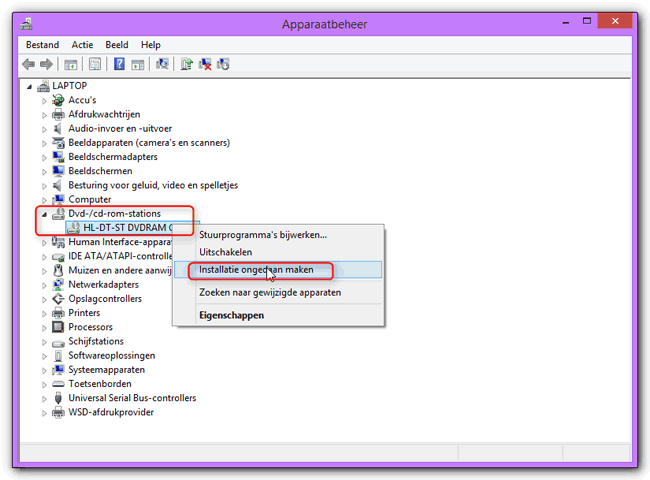
- Indien bovenstaande niet lukt, controleer dan of al de kabels en aansluitingen nog goed vastzitten, probeer eventueel een andere kabel.
- Probeer een ander merk of type /snelheid mediadrager.
- Een firmware update kan ook soelaas bieden, maar dan kunt U beter contact met ons opnemen.
Printprobleem: Printer print niet.
Symptoom:
- U wil wat afdrukken maar de printer reageert niet.
Mogelijke oorzaken:
- De verbinding tussen uw computer en printer werkt niet goed of helemaal niet.
- De printer heeft geen voeding, staat niet 'online' of heeft een inkt / papierprobleem.
- Offline printen is ingeschakeld onder de printereigenschappen.
Eventuele oplossingen (in veronderstelling dat er voldoende inkt en papier in de printer aanwezig is).
- Controleer de verbinding tussen de computer en de printer. Trek de kabel eens uit en plug deze daarna weer in. Probeer indien mogelijk een andere gelijkwaardige kabel. Indien het een netwerkprinter betreft, controleer de status van het netwerk en controleer of Windows de printer "ziet". Reset eventueel uw internetmodem en maak evt. opnieuw WiFi verbinding met de printer (zie de handleiding van het apparaat).
- Controleer of de printer voeding heeft en 'online' danwel 'ready' is. Het is niet de eerste keer dat we ondersteuning verlenen waarbij dit het probleem bleek te zijn.
- Open de printertaken via de taakbalk en controleer even of het offline printen is aangevinkt.
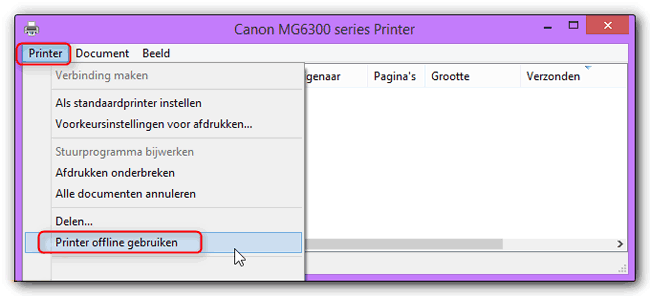
Apparaat probleem: Verkeerde of missend stuurprogramma.
Symptoom:
- Een (of meerdere) apparaat ofwel device werkt niet.
- Onder apparaatbeheer staat een gele driehoek met uitroepteken voor het onderdeel.
- PC loopt vast en werkt alleen in veilige modus.
Mogelijke oorzaken:
- Er is geen of een onjuist stuurprogramma aka driver geinstalleerd.
Oplossing.
- Onder Computerbeheer; Apparaatbeheer vindt U het overzicht met de hardwarecomponenten..
- Rechts klikken op het bewuste apparaat en selecteer eigenschappen; details.
- Kies onder de eigenschap Hardware-id.
- Zoek op het internet naar de driver die geschikt is voor deze identifier.
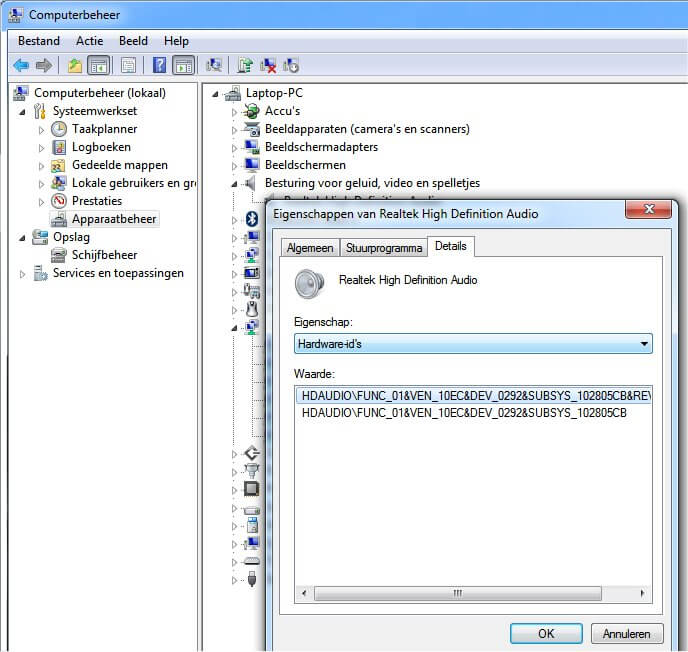
Responce probleem: Een trage computer of laptop.
Meest voorkomende computerprobleem is een trage PC.
Symptomen:
- Computer is traag en reageert slecht op muisaansturing en commando's.
- Computer start langzaam op.
- Taken uitvoeren duurt erg lang.
- Computer loopt regelmatig vast bij het openen van 'zware' programma's' zoals muziek- en grafische bewerking
Mogelijke oorzaken:
- Slecht onderhoud (defragmentatie, schijfopruiming, etc.)
- Besmetting met virussen/malware.
- Besturingssysteem niet up-to-date.
- Verouderde hardware.
- Teveel, maar vooral overbodige software geïnstalleerd.
Eventuele oplossingen:
- Een schijfopruiming en defragmentatie vindt U onder de extra opties van de schijf eigenschappen
- Contoleer op malware, spyware of virussen. Regelmatig scannen met een malware scanner is aan te bevelen.
- Zorg ervoor dat uw Windows up-to-date is Let op: U ontvangt updates op Windows 10 slechts 18 maanden na beschikbaarheid van het 'release'. Daarna dient U een update van Windows 10 uit te (laten) voeren
- Verouderde hardware kan eveneens de oorzaak zijn van een trage PC. Controleer of uw computer (nog) voldoet aan de systeemvereisten van de hardware, besturingssysteem en software.Extra geheugen plaatsen kan vaak helpen. Wij leveren ook 'upgrade kits'. Deze opwaardering bestaan dikwijls uit een combinatie van processor, moederbord, geheugen en soms een grafische kaart tegen een lager tarief dan een volledig nieuwe computer.
- "Wat u niet gebruikt, hebt u ook niet nodig" is tevens van toepassing op uw computer. Programma's en software die u nooit (meer) gebruikt verwijderen of de-installeren !. Dat kan via het Configuratiescherm > Programma's, maar als u zeker wil zijn dat ook alle restanten verdwenen zijn, kunnen wij dat voor U verzorgen.
Herstelpunt maken of recovery / herstellen van uw systeem.
Onder de eigenschappen van uw PC kunt U onder Geavanceerde systeeminstellingen (1) via Systeemherstel, een herstelpunt terug zetten (2), danwel een herstelpunt van een stabiel systeem maken (3).
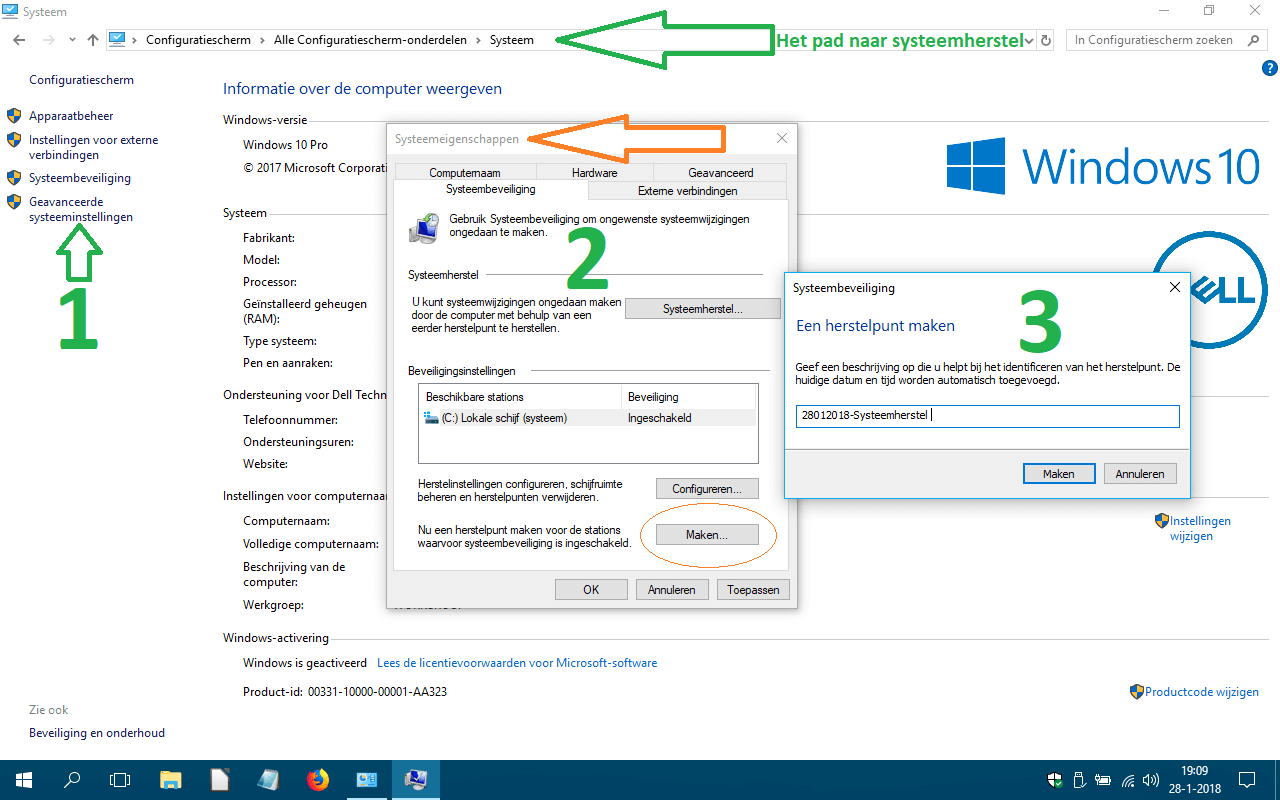
Vragen ? Neem gerust contact met ons op !
 Vroeg of laat krijgen we allemaal te maken met computerproblemen. Van ons krijgt u hier de meest voorkomende problemen en oplossingen.
Vroeg of laat krijgen we allemaal te maken met computerproblemen. Van ons krijgt u hier de meest voorkomende problemen en oplossingen.